Trovare la versione del driver di un dispositivo
I driver di dispositivo sono piccoli programmi utilizzati da Windows per comunicare con (hai indovinato) dispositivi. Ad esempio, i driver di dispositivo vengono utilizzati per comunicare con dispositivi di archiviazione (dischi rigidi, unità ottiche, unità flash, ecc.), Schede video, monitor, mouse, tastiere, ecc. Quando si aggiungono nuovi dispositivi al sistema o si cambiano dispositivi, Windows spesso cambia il driver del dispositivo per quel dispositivo in modo che possa funzionare correttamente con il sistema operativo.
Se si verificano problemi con il corretto funzionamento di un determinato dispositivo, potrebbe essere a causa del driver del dispositivo installato. A volte è utile visitare il sito Web del produttore e aggiornare il driver del dispositivo a qualcosa di più recente. Prima di farlo, tuttavia, è una buona idea scoprire quale versione del driver del dispositivo hai attualmente.
Puoi capire la versione del driver di un dispositivo lavorando in Gestione dispositivi. Il modo più semplice per visualizzare Gestione dispositivi in Windows 8 e Windows 10 è spostare il puntatore del mouse nell’angolo inferiore sinistro dello schermo e fare clic con il pulsante destro del mouse. Nel menu contestuale risultante, scegli Gestione dispositivi. Se si utilizza Windows 7, fare clic sul pulsante Start, quindi fare clic con il pulsante destro del mouse sull’opzione Computer e selezionare Proprietà dal menu contestuale risultante. Nella finestra di dialogo Proprietà, fare clic su Gestione dispositivi sul lato sinistro dello schermo. (Vedi figura 1.)
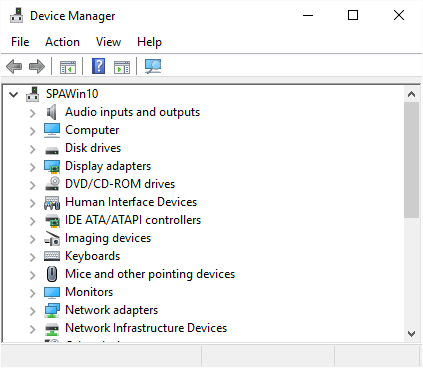
Figura 1. Gestione dispositivi di Windows 10.
Ora puoi seguire alcuni semplici passaggi per visualizzare le informazioni sul driver di un dispositivo:
-
Utilizzare la struttura gerarchica dei dispositivi, espandendo e contraendo i nodi, come desiderato, per individuare il dispositivo di cui si desidera controllare il driver.
-
Fare clic con il pulsante destro del mouse sul dispositivo desiderato e scegliere Proprietà dal menu contestuale risultante. Windows visualizza una finestra di dialogo Proprietà per il dispositivo.
-
Assicurati che la scheda Driver sia visualizzata. (Vedi figura 2.)
Ciò che viene visualizzato nella finestra di dialogo può variare (spesso in modo significativo) da dispositivo a dispositivo. Da qualche parte nelle informazioni presentate nella scheda Driver, tuttavia, dovresti essere in grado di individuare il numero di versione del driver del dispositivo. Annotalo su un pezzo di carta, poiché ti aiuterà se stai cercando di aggiornare il driver.
Questo suggerimento (7096) si applica a Windows 7, 8 e 10.